Jak chránit uložená hesla pomocí primárního hesla Firefoxu
Různé / / May 03, 2023
Pokud používáte Firefox jako svůj primární prohlížeč, je pravděpodobné, že je plný historie, uložených rozšíření a hesel. Přestože historie a rozšíření nemusí mít žádný vliv, stává se riskantní, když své přihlašovací údaje uložíte do Firefoxu bez další ochrany, protože k nim má snadný přístup kdokoli. Pro ochranu uložených hesel si tedy můžete ve Firefoxu nastavit primární heslo.

Obvykle lze přihlašovací údaje automaticky použít při přechodu na aplikace a služby, které mají své přihlašovací údaje uložené ve Firefoxu. Jakmile však nastavíte primární heslo Firefoxu, bude k tomuto procesu přidán další krok. To znamená, že před přístupem k uloženým přihlašovacím údajům budete muset nejprve zadat své hlavní heslo.
To může být užitečné zejména v případě, že k vašemu zařízení mají přístup i další uživatelé. Pojďme se tedy podívat, jak jej nastavit a používat na vašem zařízení.
Jak nastavit primární heslo ve Firefoxu
Chcete-li vytvořit primární heslo ve Firefoxu, použijte nabídku nastavení hesla. Klíčem nebo nejdůležitějším aspektem je však zajistit, abyste si nastavili heslo, které je silné a těžko uhodnutelné pro ostatní uživatele, kteří by mohli mít přístup k vašemu zařízení. Postupujte podle níže uvedených kroků.
Krok 1: Otevřete Firefox a klikněte na ikonu hamburgeru.
Krok 2: Poté klikněte na Hesla.

Krok 3: Zde klikněte na ikonu se třemi tečkami.
Krok 4: Klikněte na Možnosti. Tím se otevře samostatná stránka.

Krok 5: Zde zaškrtněte možnost „Použít primární heslo“.

Krok 6: Zadejte heslo, které chcete jako primární heslo, a poté jej zadejte znovu pro potvrzení. Můžete také sledovat „Měřič kvality hesla“ a zkontrolovat sílu svého hesla.
Krok 7: Po dokončení klikněte na OK.

Krok 8: Klikněte znovu na OK.

Tím se okno zavře a nastaví se primární heslo ve Firefoxu.
Změňte primární heslo Firefoxu
Jakmile je hlavní heslo nastaveno, máte také možnost jej změnit ve Firefoxu. To může být užitečné, pokud máte pocit, že dříve nastavené heslo nebylo dostatečně silné, nebo pokud bylo vaše aktuální heslo prozrazeno. Postupujte podle níže uvedených kroků.
Krok 1: Otevřete webový prohlížeč Firefox.
Krok 2: Poté klikněte na ikonu hamburgeru.
Krok 3: Vyberte Nastavení pro přístup k nastavení Firefoxu.

Krok 4: Přejděte na kartu „Soukromí a zabezpečení“ a přejděte dolů do části „Přihlašovací údaje a hesla“.
Krok 5: Zde klikněte na „Změnit primární heslo“. Tím se otevře okno Primární heslo.

Krok 6: Nejprve zadejte své aktuální heslo.

Krok 7: Poté zadejte a znovu zadejte své nové heslo.
Spropitné: Ujistěte se, že se toto heslo liší od předchozího, a zkontrolujte sílu hesla z „měřiče kvality hesla“.
Krok 8: Po dokončení klikněte na OK.

Krok 9: Znovu klikněte na OK.

Tím se změní primární heslo Firefoxu.
Smažte primární heslo ve Firefoxu
Primární heslo Firefoxu sice může pomoci chránit vaše přihlašovací údaje, ale také se může stát problémem, zejména pokud již své zařízení nesdílíte s jinými uživateli. V takovém případě máte také možnost odstranit primární heslo ve Firefoxu. Zde je návod.
Krok 1: Otevřete Firefox.
Krok 2: Zde klikněte na ikonu hamburgeru.
Krok 3: V nabídce klikněte na Hesla.

Krok 4: Poté klikněte na ikonu se třemi tečkami.
Krok 5: Vyberte Možnosti. Tím by se měla otevřít část „Přihlašovací údaje a hesla“.

Krok 6: Zrušte zaškrtnutí možnosti „Použít primární heslo“. Tím se otevře okno „Odstranit primární heslo“.

Krok 7: Nyní zadejte své aktuální primární heslo.
Krok 8: Poté klikněte na Odebrat.

Krok 9: Klikněte na OK.

Tím odstraníte hlavní heslo z Firefoxu. Pokud chcete, můžete také odstraňte všechna uložená hesla z Firefoxu zabránit zranitelnosti vašich dat po odstranění hlavního hesla. Nebo nastavte primární heslo znovu pomocí výše uvedených kroků.
Obnovte primární heslo Firefoxu, pokud jste jej zapomněli
Zatímco hlavní heslo je skvělý způsob, jak chránit uložená hesla, co se stane, když zapomenete své primární heslo? Je nějaká šance, že se to podaří obnovit? I když neexistuje způsob, jak obnovit své primární heslo, máte možnost jej resetovat.
Háček je v tom, že jakmile je resetováno hlavní heslo Firefoxu, všechna vaše uložená hesla, soukromé klíče, certifikáty atd. budou odstraněny. I když je to skvělý způsob, jak zajistit, aby vaše data zůstala chráněna, stane se dvousečným mečem, pokud jste skutečně zapomněli své heslo.
Pokud stále chcete pokračovat a resetovat jej, postupujte podle níže uvedených kroků.
Krok 1: Otevřete Firefox a zkopírujte níže uvedený příkaz do adresního řádku.
chrome://pippki/content/resetpassword.xhtml
Krok 2: Poté stiskněte klávesu enter pro provedení příkazu.
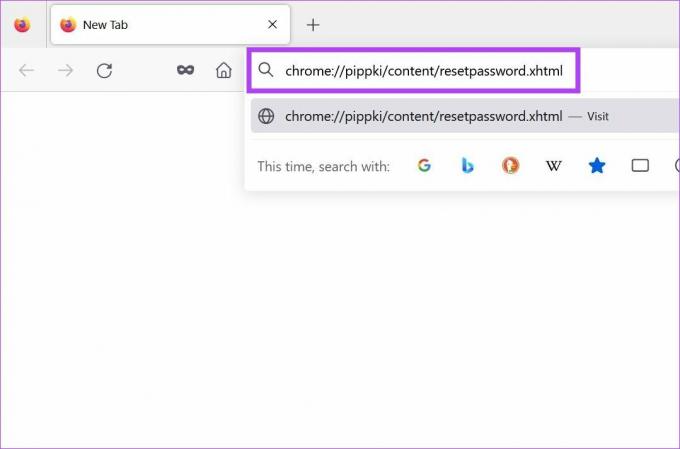
Krok 3: Jakmile se otevře stránka „Obnovit primární heslo“, klikněte na Obnovit.

Tím se resetuje hlavní heslo ve Firefoxu. Nyní můžete pokračovat a nastavit další hlavní heslo.
Časté dotazy k používání primárního hesla ve Firefoxu
Podle Firefoxu je jejich primární heslo stejně bezpečné jako jakákoli jiná aplikace pro správu hesel třetích stran, přičemž po nastavení hlavního hesla se do vašeho prohlížeče přidá další vrstva šifrování.
Firefox může mít vaše heslo uložené v sekci s údaji o profilu. K primárnímu heslu ve Firefoxu však možná budete mít přístup pouze pomocí možností nabídky hesla.
Chraňte svá hesla
I když nedoporučujeme ukládat osobní údaje, jako jsou přihlašovací údaje, do webového prohlížeče, pokud je to nezbytně nutné, použití primárního hesla ve Firefoxu je skvělý způsob, jak ochránit svá uložená přihlášení. Pokud navíc chcete, aby byl Firefox vaším primárním prohlížečem, přečtěte si náš článek o jak importovat záložky a hesla do Firefoxu.



